Diseñando IV (Forjados)
En este apartado explicaremos todo lo referente a cómo utilizar los forjados dentro del programa.
Estando en Diseño, utilizaremos el botón de forjado  para colocar los forjados.
para colocar los forjados.
Cuando pulsamos sobre este botón, nos aparecerá un cuadro de diálogo, donde elegiremos el número de divisiones que llevará nuestro modelo:
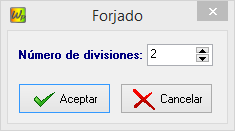
Éstas divisiones nos aparecerán en nuestro modelo y podrán cortar o no los perfiles que las líneas de forjado atraviesen.
En el siguiente ejemplo, hemos añadido 2 divisiones de forjado. Además de estas dos divisiones, tendremos siempre el forjado superior e inferior, que se encontrarán siempre en la parte más superior del modelo e inferior de éste, respectivamente.
Las líneas de forjado podrán ser de color GRIS si esta línea de forjado hace de sujeción, ROJO si hace de sujeción y división o de color VIOLETA si hace sólamente de división.
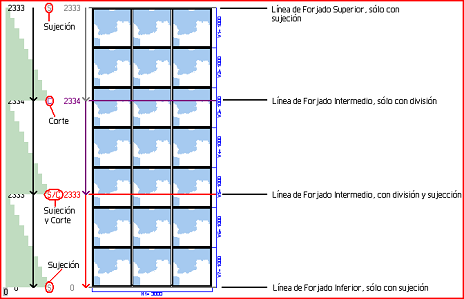
Vamos a explicar los dos tipos de cota que nos aparecen en el dibujo del forjado que nos aparece a la izquierda del modelo:
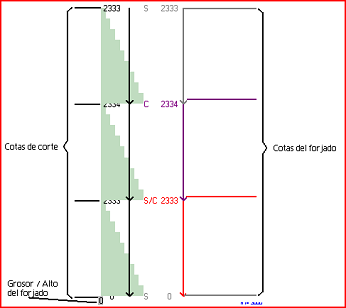
Las cotas que a la izquierda nos aparecen son las cotas del forjado o sujeción y las que a la derecha nos aparecen son las cotas del corte. Éstas puedes ser diferentes, ya que podemos tener un modelo de forjado en el que se corten los perfiles a una medida, pero su sujeción esté varios milímetros más arriba o abajo. Ésta es la razón por la que se diferencia entre las cotas del forjado y las de sujeción. Además de estas cotas, tenemos la medida del grosor del forjado.
Opciones sobre el forjado: cuando hacemos click sobre las cotas que nos aparecen en el forjado, nos aparecerá un menú que nos permitirá, desde cambiar las cotas del forjado, hasta cambiar el número de divisiones:
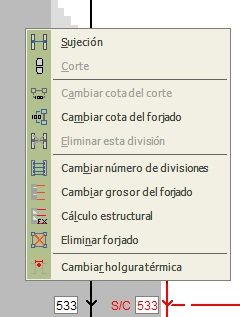
- Sujeción: marcaremos esta casilla si la línea en cuestión lleva accesorios para sujeción.
- Corte: marcaremos esta casilla si la línea del forjado corta los perfiles (para el posterior listado de corte del material).
- Cambiar cota del corte: podremos cambiar la medida de corte que va desde el corte justamente abajo hasta éste (cota derecha).
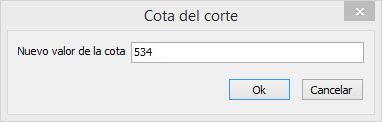
- Cambiar cota del forjado: podremos cambiar la cota que va desde el forjado justamente abajo hasta éste (cota izquierda).
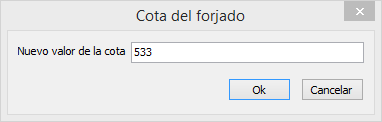
- Eliminar esta división: eliminaremos la línea seleccionada.
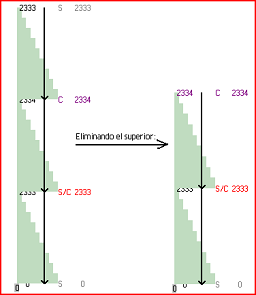
- Cambiar número de divisiones: podremos añadir / quitar el número de divisiones de forjado que nos aparecen.
Nos volverá a aparecer la ventana para elegir cuántas divisiones queremos:
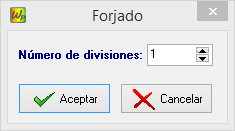
- Cambiar grosor del forjado: este es el grosor visual que vemos del forjado. Es una guía para saber si la cota del forjado y la del corte están correctamente colocadas.
A la hora de hacernos un forjado, tomará por defecto el valor que tengamos asignado en Empresa.
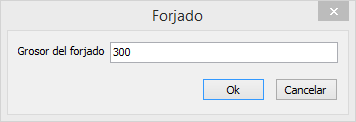
- Cálculo Estructural:Cuando tenemos un muro cortina en diseño, siempre y cuando éste tenga forjados, el programa hará un cálculo para determinar si resistiría, dependiendo de donde vaya colocado y la altura respecto al suelo del mismo.
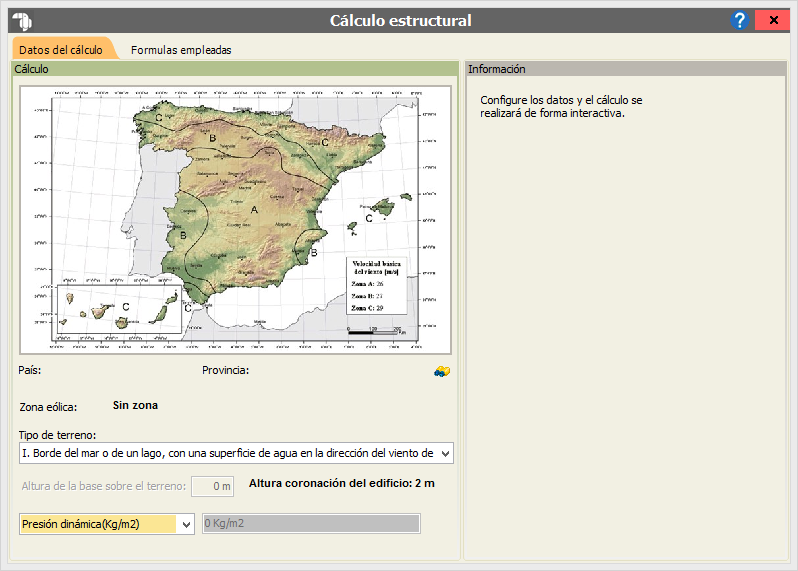
Una vez introducida la Provincia, la altura respecto al suelo y el tipo de terreno, al pulsar sobre el botón de calcular, nos aparecerá a la derecha si alguno de los montantes o travesaños no cumplen con el cálculo.
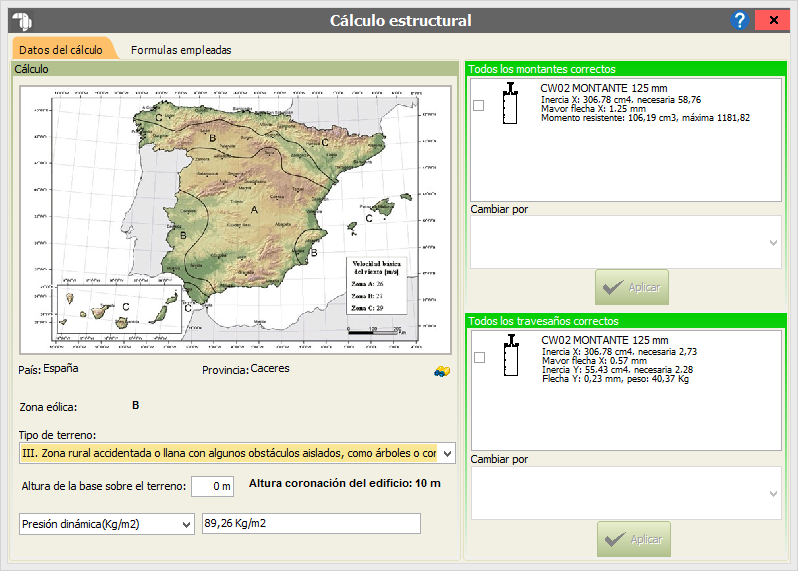
Si vamos marcando los perfiles, nos saldrá la siguiente ventana para ver la presión y el peso.
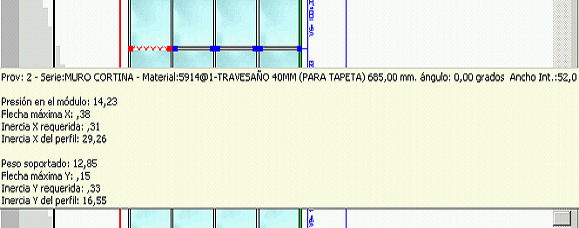
- Presión en el modulo: Nos muestra la presión que soporta el perfil en toda la superficie.
- Flecha máxima X: Maxima deformación del perfil en el eje X
- Inercia X requerida: Resistencia minima requerida en el eje X
- Inercia X del perfil: Resistencia del eje X de dicho perfil.
- Peso soportado: Nos muestra el peso que soporta el perfil en toda la superficie.
- Flecha máxima Y: Máxima deformación del perfil en el eje Y
- Inercia Y requerida: Resistencia mínima requerida en el eje Y
- Inercia Y del perfil: Resistencia del eje Y de dicho perfil.
- En esta imagen vemos la superficie que soporta un poste inferior, la zona verde es lo que soporta este perfil.
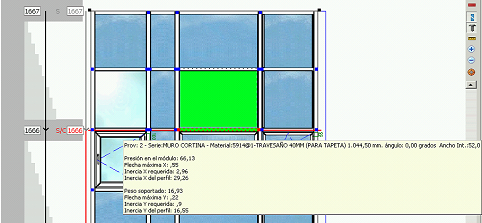
- Aquí vemos las áreas de resistencia que ejercen presión en cada montante. Los números indican cada montante, abajo vemos marcado con pequeñas líneas de colores el área de resistencia ala presión de dicho montante.
Estas áeas son aplicadas por cada módulo del muro cortina,a la izquierda vemos el número de módulos que contiene.
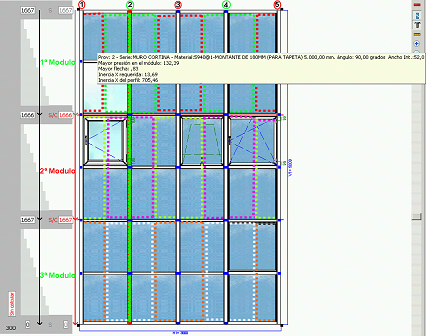
Para cambiar los montantes y travesaños que no cumplen, marcamos la casilla de verificación y lo cambiaríamos por el que marquemos en la lista que aparece en la parte inferior. Una vez cambiado, pulsamos en aplicar, recalculará y si todo está correcto, no nos aparecerá ningún perfil en la parte derecha.
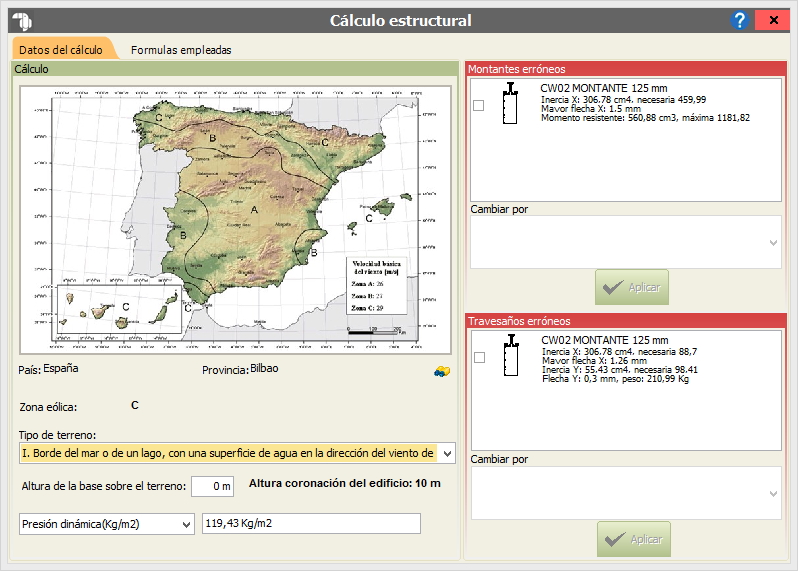
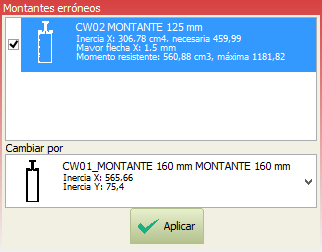
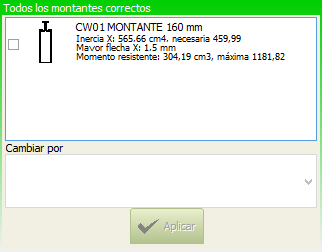
Recalculará, y nos indicara que los perfiles son correctos en la parte derecha.
Añadir accesorios utilizando el forjazo
El forjado no es sólo para los cortes de las barras en la optimización, sino que, además, nos añadirá accesorios dependiendo de donde estén las divisiones y el perfil al que corten éstas.
Para ello utilizaremos una opción especial dentro de los accesorios por unión entre perfiles y los accesorios por función del perfil.
En la tabla de descuentos de los perfiles, si añadimos una línea con la misma referencia y en el Contacto colocamos Otros, cada vez que tengamos, un forjado intermedio con corte, se nos añadirá este accesorio, además de modificar la medida del perfil, si utilizamos la casilla de descuento (si hay holgura entre los perfiles).
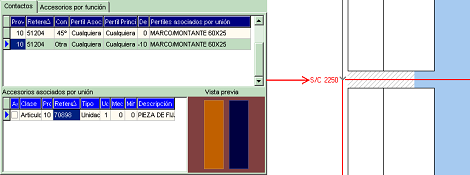
En la tabla de accesorios por función, podemos añadir también accesorios, eligiendo en la función forjado superior, intermedio, inferior y Inferior cristal:
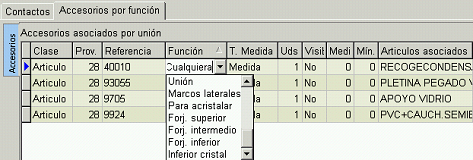
- Forj. superior: Añadira el accesorio en el forjado superior.
- Forj. intermedio: Añadira accesorios en los forjados intermedios.
- Forj. inferior: Añadira el accesorio en el forjado inferior
- Inferior cristal: Con esta opción añadira el accesorio cuando el perfil lleve un cristal por encima.
